Hvad er Eggshell Mac Adware?
Æggeskal er et program til Mac, der er blevet identificeret som en adware. Adware-apps er potentielt uønskede programmer, der sniger sig ind i Mac-operativsystemer ved at blive leveret af en anden falsk software, falsk opdatering, torrent fil, eller beskadiget websted. Deres mål er at justere forskellige system- og browserindstillinger, der gør det muligt at generere påtrængende annoncer.
Som et resultat af at dette program kører på din Mac, du kan blive præsenteret for forskellige annoncer, herunder pop-ups, bannere, i-tekst links, og så videre. Alle irriterende reklamer kan afbryde din browsing, mens din browser fungerer langsommere. Nogle pop op-vinduer, der genereres af den mistænkelige Eggshell Mac-app, kan narre dig til at hæve dens tilladelser, hvilket alvorligt kan bringe din samlede systemsikkerhed i fare.
Hvis du ser Eggshell adware på din Mac, skal du tage skridt til at registrere og fjerne potentielt uønskede filer fra både det berørte system og browseren.
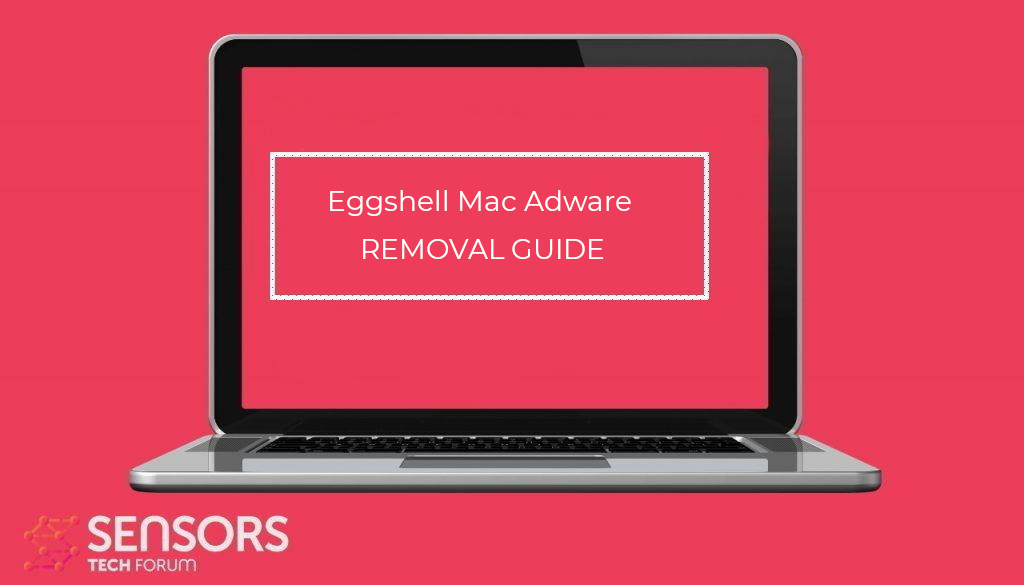
Æggeskal detaljer
| Navn | Æggeskal / Executive operation |
| Type | Adware, PUP |
| Kort beskrivelse | Et tvivlsomt program, der kaprer Safari og Chrome browsere installeret på MacOS. Udfører browser ændringer uden din viden. Genererer irriterende annoncer. |
| Symptomer | hjemmesiden, nye fane og søgemaskine i foretrukne webbrowser kan indstilles til at vise et svindelnummer søgemaskine. Browser afmatning kan forekomme på grund af øget antal online-annoncer. Programmet kan starte hver gang du starter det berørte Mac. |
| Distributionsmetode | Freeware installationer, Bundtede pakker, Falske Softwareopdateringer |
| Værktøj Detection |
Se, om dit system er blevet påvirket af malware
Hent
Værktøj til fjernelse af malware
|
Æggeskal Mac Virus – Hvordan Har jeg blive smittet?
EggShell Mac Virus er et nyligt opdaget værktøj, der bruges af hackere i angrebskampagner. Efter design er det en legitim open source-værktøj det misbruges faktisk af et ukendt kriminelt kollektiv. Det bruges primært til overvågningsformål, og det kan aktiveres fra ethvert malware-modul, der indeholder det.
Af denne grund de fleste af de infektioner, der er forårsaget af de kriminelle vil blive foretaget ved at skabe malware-inficerede filer — når de drives af ofrene, virussen vil automatisk blive implementeret uden at de ved det. De distribueres normalt ved hjælp af almindelige manipulationsteknikker. De er for det meste afhængige af ofrenes manipulation til at tro, at de har adgang til legitime ressourcer.
De kan være dokumenter på tværs af alle populære formater, eller ansøgning installatører for eksempel. De er lavet ved at integrere den nødvendige viruskode i dem. Webindholdet, der oprettes, inkluderer hacker-oprettede websteder, e-mails, reklame netværk, og etc. For at få ofrene til at tro, at de har adgang til sikkert indhold, kan alle disse websteder og meddelelser hostes på domænenavne, der ligner hinanden, og inkluderer stjålet eller fabrikeret design. Virusdataene kan også uploades til fildelingsnetværk, sociale netværk, og chatrum.
Hvad gør æggeskalsvirus?
Eggshell Mac-virussen (adware) kan have en anden konfiguration, afhængigt af hackers instruktioner eller de enkelte forurenede værter. I de fleste tilfælde a Trojan-forbindelse vil blive etableret, det giver hackerne mulighed for at overtage kontrollen over computere. Gennem denne sikre direkte linje vil kriminelle være i stand til at interagere med værterne. Nogle af de mulige konsekvenser af Eggshell Mac adware (virus) inkluderer følgende:
- Brugere spionerer — Gennem denne særlige trussel vil hackerne være i stand til at overvåge alle brugernes aktivitet, handlinger, og åbnede vinduer. Da Eggshell oprindeligt var beregnet til at være et overvågningsværktøj, det kan give hackere mulighed for effektivt at spionere på brugerne.
- data Kapring — Via denne forbindelse kan du få adgang til alle indeholdte filer i Macens filsystem. Dette fungerer også for alle tilsluttede flytbare enheder og netværksandele.
- System Ændringer — Eggshell Mac adware kan omkonfigurere vigtige indstillinger, der kan føre til generel ustabilitet.
- Yderligere virusinstallation — Gennem denne malware kan andre vira implementeres i værtssystemerne. Dette er meget farligt, når det bruges til installation ransomware varianter. De krypterer brugerens data og beder ofrene om at betale dem et afvisningsgebyr for afvisning.
- Processinteraktion — Eggshell Mac-adware kan interagere med nogen af de installerede Mac-applikationer.
Vi anbefaler, at alle opdagede forekomster fjernes så hurtigt som muligt for at forhindre yderligere skader.
Sådan fjernes Eggshell Mac Adware
For at fjerne Eggshell sammen med alle poster oprettet på Mac-systemet, du skal udfylde flere fjernelse trin i en præcis rækkefølge. Guiden herunder gaver manuel og automatisk fjernelse tilgange. For fuldt ud at slippe af filerne installeret af uønskede programmer og styrke MacOS sikkerhed, Vi anbefaler, at du kombinerer de trin. Den manuelle fjernelse af Mac adware kan være en ganske kompliceret proces, der kræver avancerede computerfærdigheder. Hvis du ikke føler dig tryg med de manuelle trin, navigere til den automatiske del af vejledningen.
Varsel: Før manuelt at fjerne filer eller mapper på din Mac, Sørg for at identificere de nøjagtige komponenter i Eggshell, fordi at slette andre apps filer eller systemindstillinger filer ved en fejl kan udløse fejlfunktion af installerede apps eller endda dit system.
Hvis du yderligere spørgsmål eller brug for yderligere hjælp med fjernelsen, tøv ikke med at efterlade os en kommentar.
Trin til at forberede før fjernelse:
Inden du begynder at følge nedenstående trin, tilrådes, at du først skal gøre følgende forberedelser:
- Backup dine filer i tilfælde det værste sker.
- Sørg for at have en enhed med disse instruktioner om standy.
- Arm dig selv med tålmodighed.
- 1. Scan efter Mac Malware
- 2. Afinstaller Risky Apps
- 3. Rens dine browsere
Trin 1: Scan efter og fjern æggeskalsfiler fra din Mac
Når du står over for problemer på din Mac som følge af uønskede scripts og programmer såsom Eggshell, den anbefalede måde at eliminere truslen er ved hjælp af en anti-malware program. SpyHunter til Mac tilbyder avancerede sikkerhedsfunktioner sammen med andre moduler, der forbedrer din Mac's sikkerhed og beskytter den i fremtiden.

Hurtig og nem Mac Malware Video Removal Guide
Bonustrin: Sådan får du din Mac til at køre hurtigere?
Mac-maskiner opretholder nok det hurtigste operativsystem der findes. Stadig, Mac'er bliver nogle gange langsomme og træge. Videoguiden nedenfor undersøger alle de mulige problemer, der kan føre til, at din Mac er langsommere end normalt, samt alle de trin, der kan hjælpe dig med at fremskynde din Mac.
Trin 2: Afinstaller Eggshell og fjern relaterede filer og objekter
1. ramte ⇧ + ⌘ + U nøgler til at åbne Utilities. En anden måde er at klikke på "Go" og derefter klikke på "Utilities", ligesom på billedet nedenfor viser:

2. Find Activity Monitor og dobbeltklik på den:

3. I Aktivitetsovervågning kigge efter eventuelle mistænkelige processer, tilhørende eller relateret til æggeskal:


4. Klik på "Gå" knappen igen, men denne gang skal du vælge Programmer. En anden måde er med knapperne ⇧+⌘+A.
5. I menuen Applikationer, ser for enhver mistænkelig app eller en app med et navn, ligner eller identisk med æggeskal. Hvis du finder det, højreklik på appen og vælg "Flyt til papirkurven".

6. Vælg Konti, hvorefter du klikke på Log ind-emner præference. Din Mac vil så vise dig en liste over emner, starte automatisk når du logger ind. Kig efter eventuelle mistænkelige apps, der er identiske med eller ligner Eggshell. Marker den app, du vil stoppe med at køre automatisk, og vælg derefter på Minus ("-") ikonet for at skjule det.
7. Fjern eventuelle resterende filer, der kan være relateret til denne trussel, manuelt ved at følge undertrinene nedenfor:
- Gå til Finder.
- I søgefeltet skriv navnet på den app, du vil fjerne.
- Over søgefeltet ændre to rullemenuerne til "System Files" og "Er Inkluderet" så du kan se alle de filer, der er forbundet med det program, du vil fjerne. Husk på, at nogle af filerne kan ikke være relateret til den app, så være meget forsigtig, hvilke filer du sletter.
- Hvis alle filerne er relateret, hold ⌘ + A knapperne til at vælge dem og derefter køre dem til "Affald".
Hvis du ikke kan fjerne Eggshell via Trin 1 over:
I tilfælde af at du ikke finde virus filer og objekter i dine programmer eller andre steder, vi har vist ovenfor, kan du manuelt søge efter dem i bibliotekerne i din Mac. Men før du gør dette, læs den fulde ansvarsfraskrivelse nedenfor:
1. Klik på "Gå" og så "Gå til mappe" som vist nedenunder:

2. Indtaste "/Bibliotek / LauchAgents /" og klik på OK:

3. Slet alle virusfiler, der har samme eller samme navn som Eggshell. Hvis du mener, der er ingen sådan fil, skal du ikke slette noget.

Du kan gentage den samme procedure med følgende andre Bibliotek biblioteker:
→ ~ / Library / LaunchAgents
/Bibliotek / LaunchDaemons
Tip: ~ er der med vilje, fordi det fører til flere LaunchAgents.
Trin 3: Fjern Eggshell-relaterede udvidelser fra Safari / Krom / Firefox









Eggshell-FAQ
Hvad er æggeskal på din Mac?
Eggshell-truslen er sandsynligvis en potentielt uønsket app. Der er også en chance for, at det kan relateres til Mac malware. Hvis ja, sådanne apps har en tendens til at bremse din Mac betydeligt og vise reklamer. De kunne også bruge cookies og andre trackere til at få browserdata fra de installerede webbrowsere på din Mac.
Kan Mac'er få virus?
Ja. Så meget som enhver anden enhed, Apple-computere får malware. Apple-enheder er muligvis ikke et hyppigt mål af malware forfattere, men vær sikker på, at næsten alle Apple-enheder kan blive inficeret med en trussel.
Hvilke typer Mac-trusler er der?
Ifølge de fleste malware-forskere og cybersikkerhedseksperter, den typer af trusler der i øjeblikket kan inficere din Mac, kan være useriøse antivirusprogrammer, adware eller flykaprere (PUP), Trojanske heste, ransomware og crypto-miner malware.
Hvad skal jeg gøre, hvis jeg har en Mac-virus, Like Eggshell?
Gå ikke i panik! Du kan let slippe af med de fleste Mac-trusler ved først at isolere dem og derefter fjerne dem. En anbefalet måde at gøre det på er ved at bruge en velrenommeret software til fjernelse af malware der kan tage sig af fjernelsen automatisk for dig.
Der er mange Mac-anti-malware apps derude, som du kan vælge imellem. SpyHunter til Mac er en af de anbefalede Mac-anti-malware-apps, der kan scanne gratis og opdage vira. Dette sparer tid til manuel fjernelse, som du ellers skulle gøre.
How to Secure My Data from Eggshell?
Med få enkle handlinger. Først og fremmest, det er bydende nødvendigt, at du følger disse trin:
Trin 1: Find en sikker computer og tilslut det til et andet netværk, ikke den, som din Mac blev inficeret i.
Trin 2: Skift alle dine passwords, startende fra dine e-mail-adgangskoder.
Trin 3: Aktiver to-faktor-autentificering til beskyttelse af dine vigtige konti.
Trin 4: Ring til din bank til ændre dine kreditkortoplysninger (hemmelig kode, etc.) hvis du har gemt dit kreditkort til online shopping eller har foretaget onlineaktiviteter med dit kort.
Trin 5: Sørg for at ring til din internetudbyder (Internetudbyder eller operatør) og bed dem om at ændre din IP-adresse.
Trin 6: Skift din Wi-Fi-adgangskode.
Trin 7: (Valgfri): Sørg for at scanne alle enheder, der er tilsluttet dit netværk for vira, og gentag disse trin for dem, hvis de er berørt.
Trin 8: Installer anti-malware software med realtidsbeskyttelse på alle enheder, du har.
Trin 9: Prøv ikke at downloade software fra websteder, du ikke ved noget om, og hold dig væk fra websteder med lav omdømme i almindelighed.
Hvis du følger disse henstillinger, dit netværk og Apple-enheder bliver betydeligt mere sikre mod enhver trussel eller informationsinvasiv software og også være virusfri og beskyttet i fremtiden.
Flere tip, du kan finde på vores MacOS Virus sektion, hvor du også kan stille spørgsmål og kommentere dine Mac-problemer.
Om Æggeskalsforskningen
Indholdet udgiver vi på SensorsTechForum.com, denne vejledning til fjernelse af æggeskal inkluderet, er resultatet af omfattende forskning, hårdt arbejde og vores teams hengivenhed for at hjælpe dig med at fjerne det specifikke macOS-problem.
Hvordan udførte vi forskningen i Æggeskal?
Bemærk venligst, at vores forskning er baseret på en uafhængig undersøgelse. Vi er i kontakt med uafhængige sikkerhedsforskere, takket være, at vi modtager daglige opdateringer om de seneste malware-definitioner, herunder de forskellige typer Mac-trusler, især adware og potentielt uønskede apps (tilfreds).
Endvidere, forskningen bag æggeskalstruslen bakkes op med VirusTotal.
For bedre at forstå truslen fra Mac-malware, Se venligst følgende artikler, som giver kyndige detaljer.













